O Facebook, a página de relacionamentos que mais cresce no Brasil, já é famosa por milhares de apps que dão novas funções à rede. Agora você vai aprender a substituir a tradicional imagem estática do perfil por um arquivo de vídeo. Para isso é preciso apenas instalar um complemento para o navegador e habilitar seu funcionamento, algo rápido e prático.
As redes sociais são locais de interação e personalização. Imagens, vídeos e informações são compartilhados a todo instante por praticamente todo mundo, o que dá uma dinâmica bastante interessante ao uso das ferramentas. Se você deseja personalizar ainda mais o seu perfil, uma boa saída é adicionando um vídeo como imagem de exibição.
Faça você mesmo
Para aplicar esse novo efeito ao Facebook será usado o aplicativo Flip Your Profile. Clique aqui para acessar a página oficial da app no Facebook e, depois, clique sobre o ícone referente ao navegador que você usa. O programa está disponível para Firefox, Chrome, Safari e Internet Explorer.
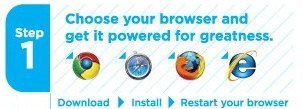
Após instalar o complemento do Flip Your Profile, reinicie o navegador. Acesse novamente a página do aplicativo no Facebook e, agora, clique em “Connect” para ligar seu perfil a ele.
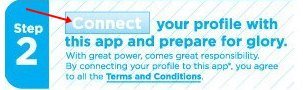
Na tela seguinte, clique em “Permitir” para que o Flip SG possa acessar as informações de sua conta na rede.
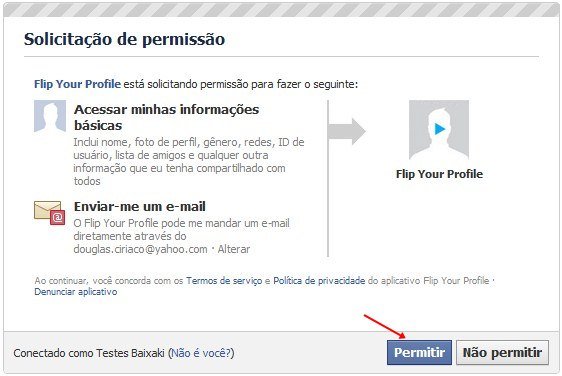
O Flip Your Profile é um aplicativo feito para trabalhar em conjunto com o Flip SG, um aparelho para captura de vídeo. A ideia do app para Facebook é, na verdade, que você envie as imagens que gravou no dispositivo para a rede. Mas, se você não tem um equipamento desses, o programa permite o envio manual de arquivos para a web, então, clique em “Don’t have Flip?” para fazer isso.
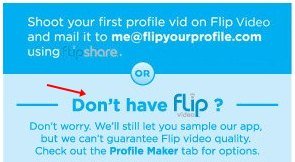
A próxima página é onde você seleciona o vídeo que será usado como imagem de seu perfil. É possível gravar diretamente da webcam ou enviar um arquivo existente no PC de, no máximo, 10 MB.
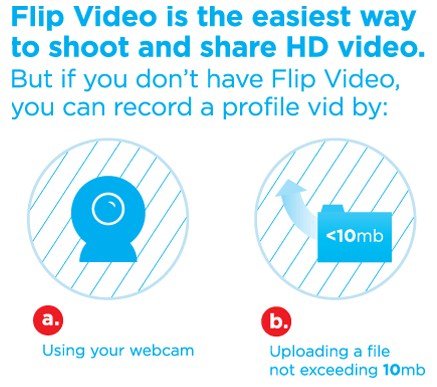
Capturando da webcam
Para esta opção, clique sobre a opção “A”. Lembre-se de que é preciso estar com a webcam conectada ao computador. Na tela seguinte, é preciso autorizar o Flip Your Profile a capturar a partir de sua câmera clicando em “Permitir”. Para iniciar a gravação, clique em “Record”.
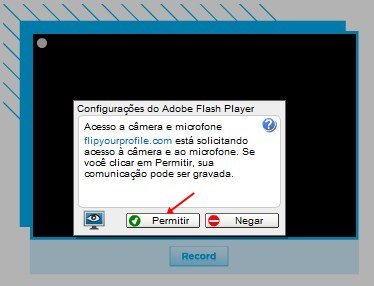
É possível capturar vídeos de até 10 segundos. Ao final da captura, o pequeno filme é exibido e, se não gostar, você pode gravar novamente clicando em “Reset”. Se tudo foi bem, clique em “Upload” para enviá-lo para o Facebook como imagem de exibição.
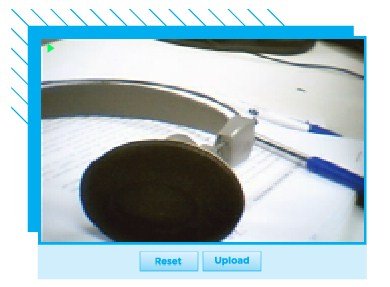
A mensagem que confirma o sucesso da operação avisa que é possível levar algum tempo até ser ativado como imagem de exibição de seu perfil.

Enviando do computador
Se você escolheu enviar um arquivo do PC, clique sobre a opção “B” para ser levado a esta página:
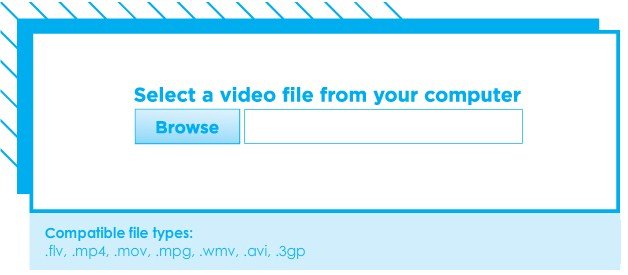
Clique em “Browse” para definir o vídeo que deseja usar em seu perfi. Os formatos suportados são: FLV, MP4, MOV, MPG, WMV, AVI, 3GP. Ao selecionar, clique em “Upload” e ele será enviado para a rede. Durante esse processo, você visualiza uma barra de progresso.
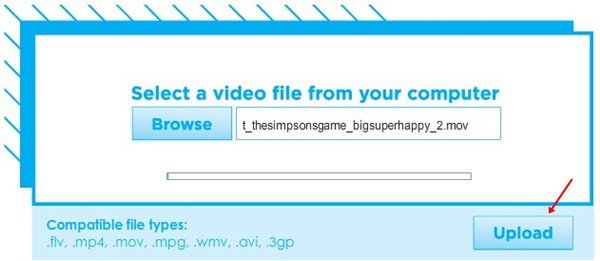
Terminado o envio, surge na tela uma mensagem confirmando:

Nessa opção, também é possível que haja certa demora para que o vídeo seja exibido em seu perfil do Facebook.
Categorias



























